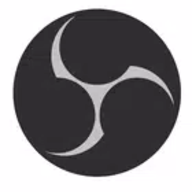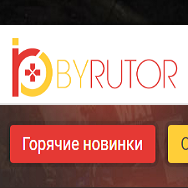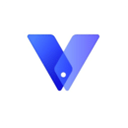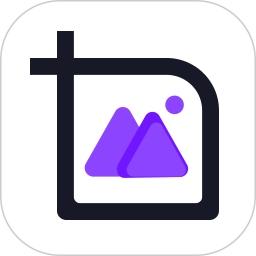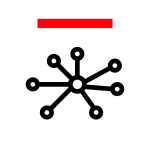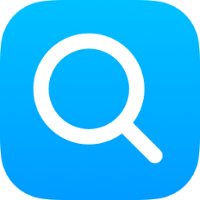系统工具
下载应用简介
obsstudio是一款功能强大的多平台直播推流软件。在直播行业,obsstudio凭借其专业性轻松击败了诸多竞争者,毫无悬念的成为了大主播们推流的首选。不论是直播伴侣或是哔哩哔哩直播姬在功能上都无法与obsstudio媲美。如果你真正的想要成为一名大主播,那么obsstudio就是你唯一的选择。
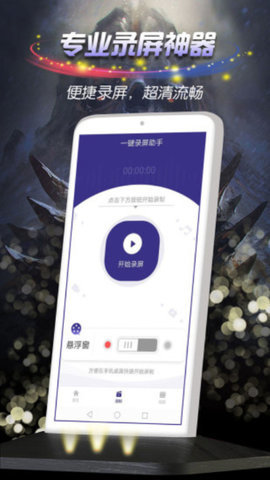
《obsstudio》软件特色:
1.提供了详细的使用教程,随时随地都能直播。
2.轻松捕捉精彩画面,保存所有视频内容。
3.可以记录游戏高潮,还可以录制教育课程。
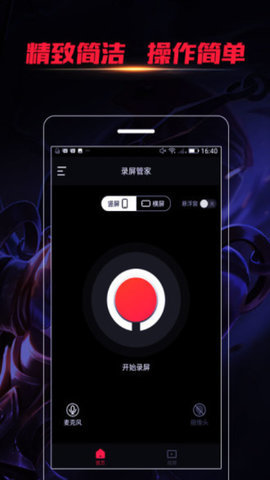
《obsstudio》软件亮点:
1.根据播放需求选择分辨率,画面保持清晰。
2.提供了专业的混音功能,保持最佳音频质量。
3.进行个性化设置,调整清晰度和帧速率。
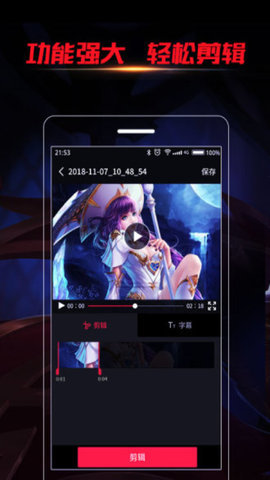
OBS Studio怎么推流?
1.启动 OBS
安装完成后,点击桌面图标启动该软件
2.推流地址配置
启动 OBS 后,首先点击界面右下角的“设置”按钮,打开设置窗口:
在推流的设置窗口中填写从直播服务商获取到的推流地址:
“服务”选择“自定义”;
“串流密钥”填写:TEST?txSecret=7f145659b****************ba0fcd4b&txTime=616407A2其他参数配置
根据直播场景和网络的不同,需要对视频、音频、输出等做不同设置。这里推荐两种主流配置:
高清(720P):推荐;
超清(1080P):清晰度更佳,但对网络要求高,如果网络达不到 100 兆以上,容易出现卡顿。采集来源配置
接下来,需要设置直播推流的视频和音频来源。点击【来源】面板的“+”图标添加来源:
如果要用电脑的摄像头和麦克风作为视频采集设置,请选择“视频采集设备”和“音频输入采集”:
先创建或选择源(可自定义来源名称):
视频采集设备选择“Integrated Camera(集成摄像头)”:
音频输入采集设备选择“默认”(即电脑自带的麦克风):
3.在直播中演示 PPT
如果需要在直播中演示 PPT,请先用 PowerPoint 软件打开需要演示的 PPT、开始放映,然后添加“窗口采集”的来源:
在窗口的下拉选项中选择相应的“PowerPoint 幻灯片放映”,然后点击“确定”按钮:
请在刚添加的“窗口采集”来源上点击鼠标右键,选择“调整输出大小(到源大小)”,PPT 窗口就会自适应到直播画面大小了:
也可以在演示 PPT 的同时,显示摄像头画面,只要在来源面板中通过拖拽的方式调整顺序,并在预览窗口中调整画面大小:
4.开始推流
配置完成后,点击“开始推流”按钮,就可以开始直播啦:
5.竖屏配置
如果直播画面为竖屏,您可以参考下面的方式配置:
修改【视频】设置:以 720P 为例,基础(画布)和输出(压缩)分辨率都设置为 720x1080;
设置 LOGO:添加“图像”类型的来源,选择 LOGO 图片(建议为透明背景的 PNG 格式),调整位置和大小;
设置背景图:添加“图像”类型的来源,选择背景图片,调整位置和大小。
《obsstudio》小编点评:
这个软件具有很强的兼容性,多种媒体输入源都会完美呈现,除了音频之外,还可以全方位展示图片和文本,各种插件都支持使用,让功能变得更加丰富。
详细信息
- 系统要求:安卓系统4.4以上
- 语言:中文
- 权限说明:查看详情
- 隐私说明:查看隐私
- 包名:com.ahmadprokhan.recorder.xyzscreenrecorder
应用图片
猜你喜欢
最新新闻
- 二重螺旋赛琪魔灵怎么选择 二重螺旋赛琪最强武器推荐和配队方案 2025-10-30
- 化身战场之眼!《雷霆之眼》即将上线:执掌无人机群,主宰现代战场! 2025-10-30
- Steam特别好评roguelike《魔法工艺》x《潜水员戴夫》免费联动DLC今日上线! 2025-10-29
- 新月同行伊底技能有哪些 新月同行伊底阵容搭配指南 2025-10-29
- 重塑坦克战争网游体验 《装甲红锋》10月31日正式上线! 2025-10-28
- 新月同行凡尔纳值得抽吗 新月同行凡尔纳的养成材料详细与卡带搭配建议 2025-10-28
- 卡拉彼丘加拉蒂亚与玛德蕾娜技能介绍 2025-10-24
- 卡拉彼丘奥黛丽与白墨技能详解和玩法攻略 2025-10-24
- 剑与远征诗社竞答10月最新答案全攻略 2025-10-23
- 《三国望神州》10月23日公测开启:三国战棋 当望神州 2025-10-23